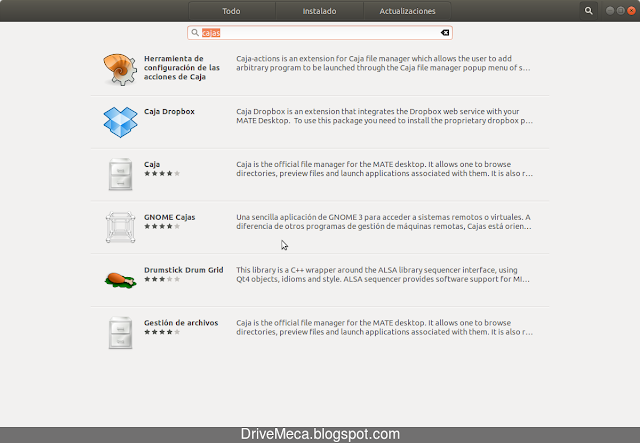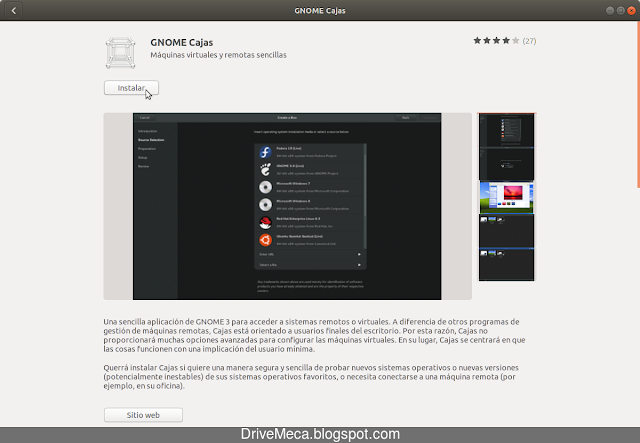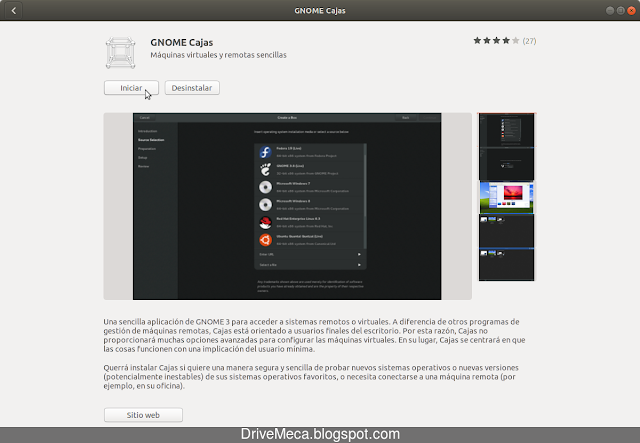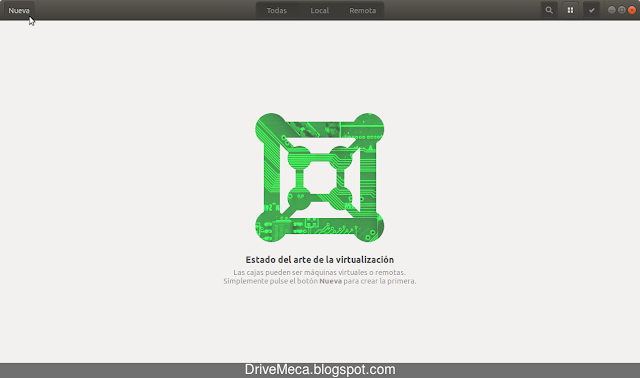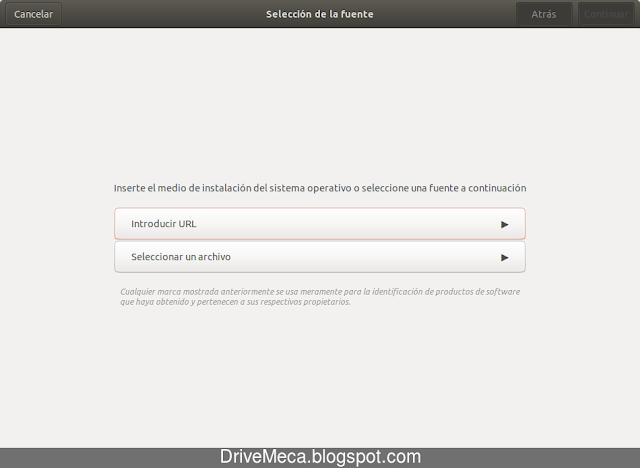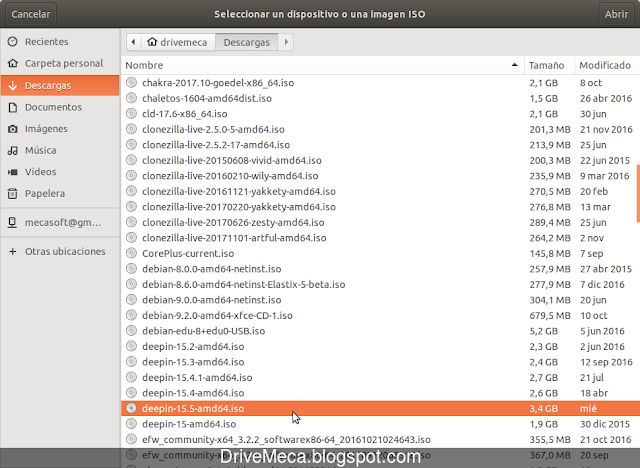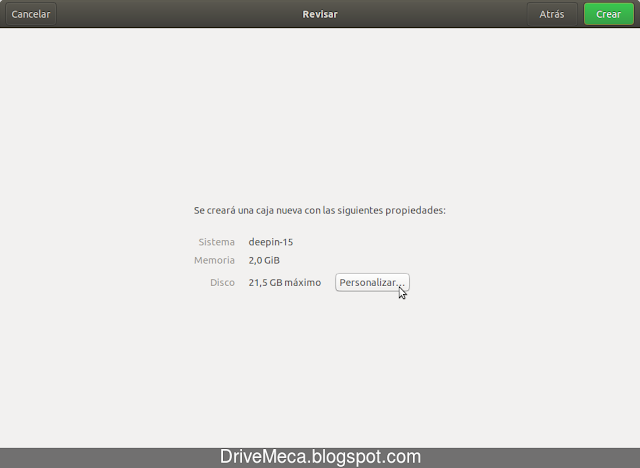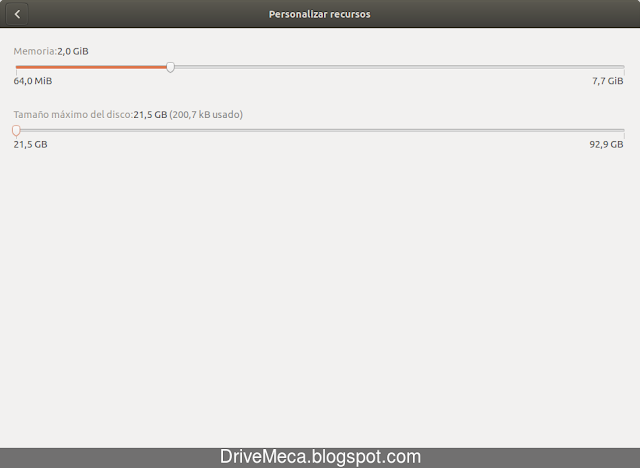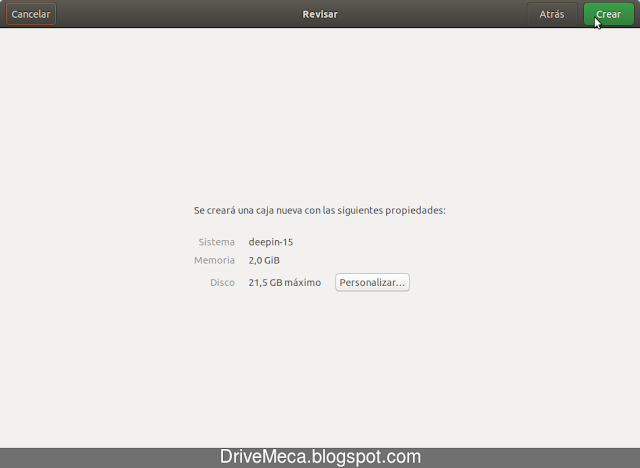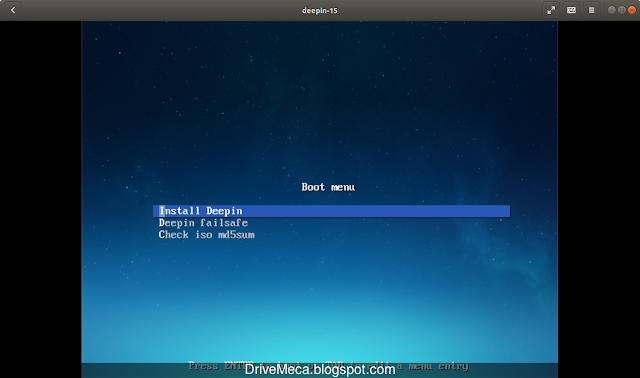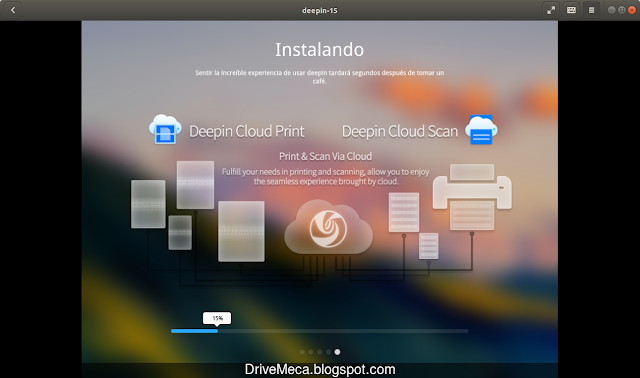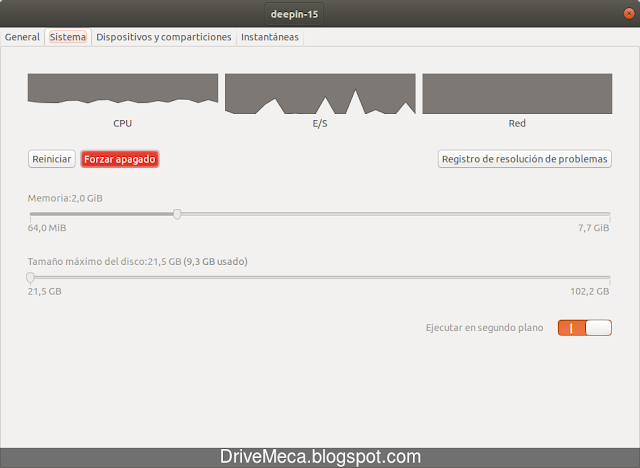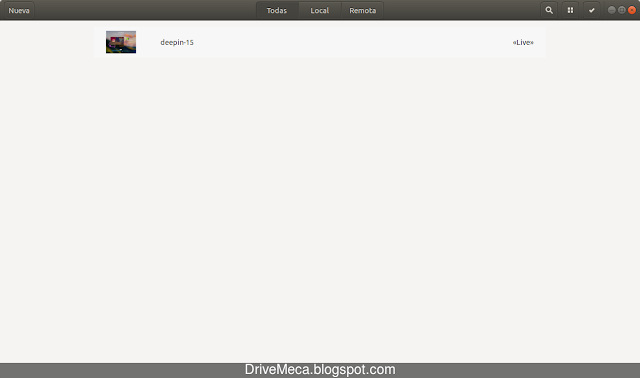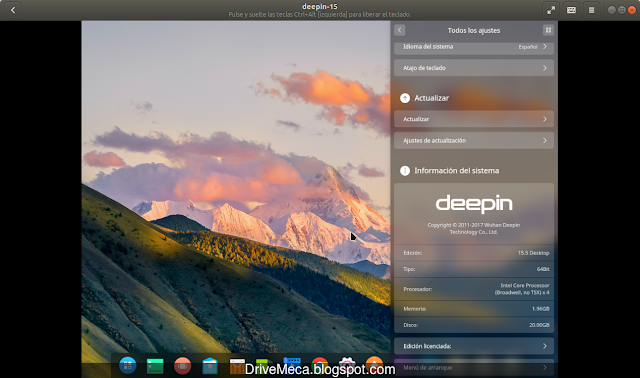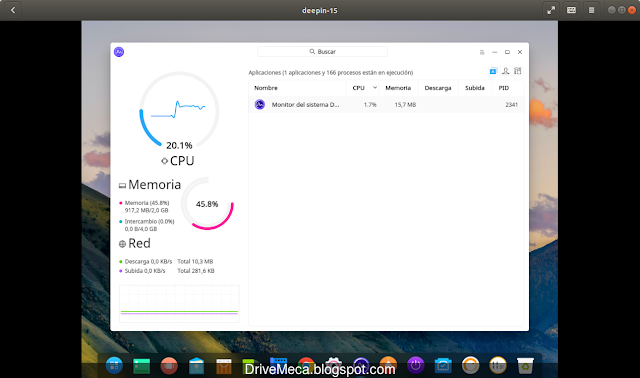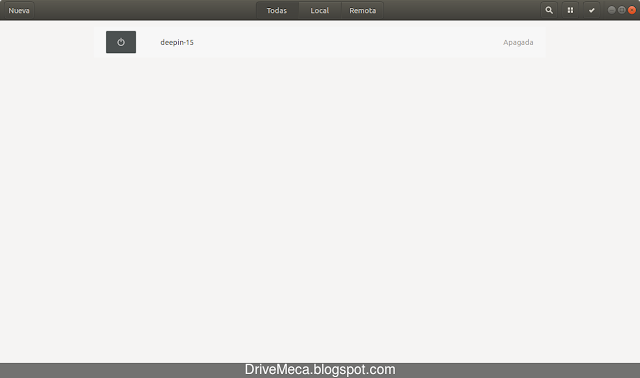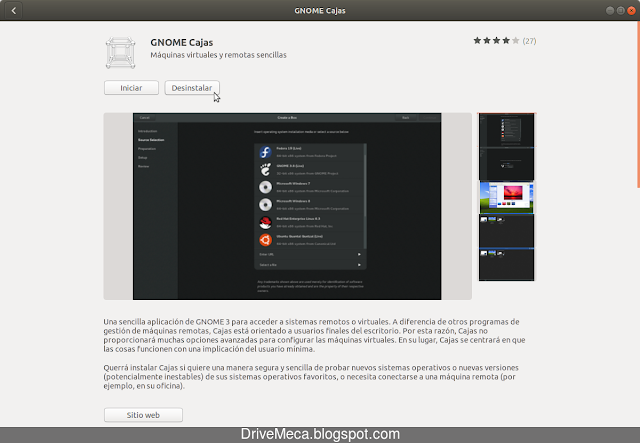Virtualizar, para mi lo mejor de estos últimos años, ahorra tiempo, equipos y nos permite investigar a bajo costo. Hoy el tema del articulo es como instalar y usar Gnome Boxes.
El futuro son las herramientas y aplicaciones extremadamente sencillas que cualquier persona pueda utilizar independientemente su nivel de conocimiento. Es ahí donde Gnome Boxes tiene un gran futuro con su interfaz limpia ocultando complejidades del tema de virtualizacion.
Requerimientos Gnome Boxes
- Virtualizacion activa por hardware (Intel VT-x, AMD AMD-V)
- Versión reciente de Gnome desktop (si no es tu escritorio actual, se instalara como dependencia)
- Conectividad a internet
Video tutorial Instalando y usando Gnome Cajas
Como instalar y usar Gnome Boxes en Linux
-Abrimos la aplicación Software en nuestro OS opensource. Damos click al botón superior derecho de búsqueda y escribimos cajas (si tu instalación es en ingles escribirás boxes). En el listado que nos aparece resultado de la búsqueda, damos click a Gnome Cajas
-En la siguiente pantalla veremos información de la aplicación Gnome Cajas, valoración por otros usuarios, comentarios, etc. Damos click al botón Instalar
-El asistente de Software descargara la aplicación y dependencias ademas de instalarlas
-Al finalizar la operación tendremos dos nuevas opciones, iniciar directamente la aplicación Gnome Cajas o eliminarla. Damos click al botón Iniciar para ejecutarla
Como crear maquinas en Gnome Boxes
-Nos aparece la ventana principal de Gnome Boxes (Gnome Cajas en español) con su logo. De estilo minimalista.Las maquinas o cajas pueden ser:
- Locales: Generadas desde un ISO, CD o DVD
- Remotas: Ejecutandose en otro equipo o servidor al que tendremos acceso desde nuestro equipo, vnc, etc
- Todas las anteriores
Para crear nuestra primera maquina local damos click al botón Nueva
-Gnome Cajas nos permite conectarnos a una maquina remota usando la opción Introducir URL, o crear una. Damos click a Seleccionar un archivo
-Navegamos en nuestro equipo y seleccionamos un ISO, en este ejemplo selecciono deepin 15.5
-Llegamos a un breve resumen con las características recomendadas. Para personalizar estas opciones damos click al botón Personalizar
-No encontraremos un sinfín de opciones no nombres oscuros, no, básicamente solo cantidad de memoria y disco. Ambas opciones se modifican arrastrando con el mouse su slider a la izquierda o derecha. Damos click al botón superior izquierdo para regresarnos
-De regreso en el resumen damos click al botón Crear
-Inicia el boot del ISO con su instalación normal. En la barra superior ahora tenemos tres botones con mas opciones, accesos directos de teclado y maximizar la pantalla de la maquina virtual
-La instalación continua sin inconvenientes
-Si damos click a su botón superior derecho podemos monitorear el uso de hardware de esta caja o maquina virtual
-Si nos regresamos a la pantalla principal de Gnome Boxes, la maquina o caja virtual seguirá ejecutándose (Live)
-Deepin Linux se comporta bien virtualizado en Gnome Boxes
-Podemos manejar nuestro OS opensource virtual sin problemas
-Cuando apagamos una maquina o caja virtual su estado cambiara a Apagada en la pantalla principal de Gnome Boxes
Como eliminar Gnome Boxes
-Para eliminar o borrar la aplicación Gnome Boxes (Gnome Cajas en español) abrimos la aplicación Software en Gnome y buscamos Gnome Cajas, le damos click y dentro damos click al botón DesinstalarBien, que tal te ha parecido Gnome Cajas, sencillo cierto? A mi gusto aun le faltan algunos detalles como poder agregar mas tarjetas de red pero para eso hay herramientas mas sofisticadas como VirtualBox, etc
Artículos recomendados:Disfruta de los diferentes sabores de Ubuntu con el proyecto Ubuntu AIO
Se productivo con Gnome Pie
Como instalar de forma automatica con Kickstart un Linux Centos
Review Ubuntu 17.10. Instalacion y primeros pasos
Review Fedora Workstation 27 - Instalacion y actualizacion
El servidor perfecto Proxmox VE
Pretendo vivir de mi blog, de enseñar opensource, pero esto no sera posible sin tu apoyo, me ayudas?
Donar 25 USD
Satisfech@ con el articulo? Bien, hazme un favor, compártelo en tus redes sociales (compartir es sexy). Escríbeme en los comentarios aquí debajo y pasa la voz compartiendo el tweet.
— Manuel Cabrera C (@drivemeca) December 4, 2017Sígueme en twitter , google+, facebook o email y podrás estar enterado de todas mis publicaciones.
Disfrútenlo.